フォトショップで文字の選択範囲を読み込む方法
 View数5,011
View数5,011 コメント数0
コメント数0
手順・使い方の説明文
皆様こんにちは、
初めてフォトショップを使われる初心者様向けのご案内です。
一見難しそうですが、ポイントさえ把握できれば、簡単にフォトショップが使えます。今回は、「フォトショップで文字の選択範囲を読み込む方法」です。
今回は文字で分かりやすく説明させて頂きますが、文字以外でもキャラクター、四角、丸等も選択可能です。
この機能の良い点は一瞬で選択範囲を指定してくれるところです。
ボタンワンクリックですので非常に楽です。
自動選択ツール等での選択も可能ですが、それよりも楽に選択できる機能が「選択範囲を読み込む」です。
それでは、下記で分かりやすく説明しますので、知らない方や初心者の方、是非チェックしてみてください。何かの作業効率のヒントになるかもしれません。
 フォトショップで文字の選択範囲を読み込む方法の手順・使い方
フォトショップで文字の選択範囲を読み込む方法の手順・使い方
 フォトショップで文字の選択範囲を読み込む方法へのコメント投稿
フォトショップで文字の選択範囲を読み込む方法へのコメント投稿
 携帯・スマホで見る
携帯・スマホで見る
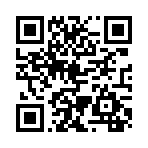
読み取り回数:0回
この手順・使い方の投稿者:ヒロ
イラストやデザインを提供させて頂きます。私はデザインや物作りが大好き人間です。季節ものから可愛い素材、そしてシンプルなデザイン。時には斬新でカッコいい素材等様々なジャンルを勉強中です。是非、貴方様のお役に立てれば嬉しいです。今後とも宜しくお願いします。
 この投稿者の他の手順・使い方
この投稿者の他の手順・使い方
-
ショートカットキー …
皆様、こんにちは、初めてイラストレーター…
13,328
0
-
ショートカットキー …
皆様、こんにちは、初めてイラストレーター…
11,713
0
-
イラストレーターの編…
こんにちは、初めてイラストレーターを使う…
4,967
0
-
イラストレーターのぼ…
皆様、こんにちは、初めてイラストレーター…
8,522
0
-
ショートカットキー …
皆様、こんにちは、初めてイラストレーター…
8,189
0
-
ショートカットキーの…
皆様、こんにちは、初めてイラストレーター…
3,833
0
-
ショートカットキー …
皆様、こんにちは、初めてイラストレーター…
7,341
0
-
イラストレーターのぼ…
皆様こんにちは、初めてイラストレーターを…
7,345
0
















コメント投稿